Publisher uygulaması yalnızca bülten veya broşür oluşturmak için kullanılmaz. Çok çeşitli türlerde önceden tasarlanmış yayımlar (kartvizitler, kartpostallar, el ilanları, hediye çekleri, öz geçmişler, kataloglar, hatta Web siteleri) sağlar.
Yayın oluşturma söz konusu olduğunda, Publisher sözcük işlemcilerin sunmadığı olanaklar sağlar.
Boş bir sayfanın karşısında umutsuzluğa kapıldığınız oldu mu? Publisher, hızla çalışmaya başlayabilmeniz için önceden tasarlanmış çok çeşitli yayınlar içerir. Tam denetimi mi tercih edersiniz? Tüm yayınlarda, sayfa düzeninde size sınırsız esneklik sağlayan bağımsız metin ve resim öğeleri bulunur.
Bu derste önceden tasarlanmış bir yayın kullanarak nasıl yeni bir yayın oluşturmaya başlanacağını, bağımsız tasarım öğelerini tanımlamayı ve tasarımı, stilinize uygun olarak değiştirmeyi öğreneceksiniz.
Önceden tasarlanmış yayımlar
Oluşturmak istediğiniz yayım türünü seçtiğiniz zaman, Publisher kullanılabilecek tasarımların küçük resimlerini görüntüler (örneğin, buradaki bülten küçük resimleri). Tasarımlardan birini kullanarak yayınınızı oluşturmak için yapmanız gereken yalnızca küçük resmi tıklamaktır.
Publisher uygulamasını kullanarak kartpostal, kartvizit, broşür, bülten veya Web sitesi oluştururken, boş bir sayfa ile başlamanız gerekmez. Her yayım türü için profesyonelce hazırlanmış çeşitli tasarımlar vardır. Başlamak için yapmanız gereken istediğiniz tasarımı tıklamaktır.
Önceden tasarlanmış yayım açıldıktan sonra, yer tutucu metninin ve resimlerin yerine kendinizinkileri koyarsınız. Ayrıca, renk ve yazı tipi düzenini değiştirebilir, öğe ekleyip silebilir, kuruluşunuza veya amacınıza uygun olacak şekilde yayınınızda istediğiniz değişiklikleri yapabilirsiniz.
Yeni metin ekleme
- Ekle araç çubuğundan Metin Kutusu‘nu tıklatın.
- Sayfada bir dikdörtgen oluşturacak şekilde fareyi sürükleyin.
- Oluşan metin kutusuna (yuvarlak tutamaçlarla çevrili) metninizi yazın.
Yayınınızı Publisher uygulamasının önceden tasarlanmış yayınlarından birini kullanarak oluşturuyor olsanız da, yepyeni bir metin bloğu ekleyebilirsiniz.
Metin kutusunu ilk oluşturduğunuzda nereye konacağını veya ne boyutta olacağını düşünmeyin. Kutuyu sayfada (veya sayfa dışında) istediğiniz yere taşıyabilir, boyutunu istediğiniz zaman değiştirebilirsiniz.
Aşağıdaki tabloda, sayfa üzerindeki bir metin kutusunda değişiklik yapmanın üç kolay yolu gösterilmektedir.
İpucu : Bir metin kutusunu yeniden boyutlandırdığınızda, metnin bir kısmı artık oraya sığmayabilir. Siz yayınınızdaki metin kutularının boyutunu değiştirirken tüm metnin görünür kalmasını sağlamak üzere Publisher uygulamasının metin boyutunu otomatik olarak değiştirmesi için Biçim menüsünden Metni Otomatik Sığdır‘ın üzerine gelin ve En Uygun‘u tıklayın.
Metnin ve metin kutusunun görünümünü değiştirin
Bir yayımın görünüşünü özelleştirmek istiyorsanız, metinlerin ve onları içeren metin kutularının görünümünü değiştirmek için yapabileceğiniz çok çeşitli şeyler vardır.
Örneğin, seçili bir metnin görünümünü değiştirmek için Biçim menüsünde:
- Yazı tipi‘ni tıklayarak yazı tipini, yazı tipi boyutunu, yazı tipi rengini veya stilini değiştirebilirsiniz.
- Paragraf‘ı tıklayarak hizalamayı, girintileri, satır aralığını, satır ve paragraf sonlarını değiştirebilirsiniz.
- Madde İşaretleri ve Numaralandırma‘yı tıklayarak madde işareti ve numara stilleri ekleyebilir veya değiştirebilirsiniz.
Bir metin kutusunun görünümünü değiştirmek için Biçim menüsünden Metin Kutusu komutunu kullanarak şunları yapabilirsiniz:
- Metin kutusunun etrafına kenarlık ekleme.
- Arka plan veya kenarlık rengini değiştirme.
- Metin kutusunu döndürme.
- Metin ile metin kutusu kenarlığı arasındaki kenar boşluğu miktarını değiştirme.
İpucu Yayınınızı Publisher uygulamasının önceden tanımlanmış yayımlarından birini kullanarak oluşturuyorsanız, özel bir efekt oluşturmak istemediğiniz sürece tek tek metin kutularının biçimlendirilmesinin nasıl olacağını düşünmeniz gerekir.
Yeni resim ekleme
Bir yer tutucu resmin yerine başkasını koymak için resmi sağ tıklatın, sonra Resmi Değiştir‘i tıklatın. Kısayol menüsündeResmi Değiştir komutu yoksa, resim bir grubun (yukarıdaki gibi) bir parçasıdır. Resmi ikinci defa tıklatın, çevresinde gri renkli çemberler oluşur, şimdi tekrar sağ tıklatmayı deneyin.
Resim eklemek için Ekle sekmesinden – resim seçeneğini seçerek açılan pencereden ekleyeceğiniz resmi bilgisayarınızda kayıtlı olduğu yerde bulup tamam butonuna tıklayabilirsiniz.
Küçük Resim seçilirse; Küçük resim bölmesi açılır ve burada istediğiniz küçük resimleri, fotoğrafları, filmleri veya sesleri arayabilirsiniz.
Kullanmak istediğiniz resmi henüz tam olarak bilmiyorsanız, yayınınıza bir resim yer tutucusu eklemek üzere boş bir resim çerçevesi ekleyebilirsiniz.
Resmi taşıma ve yeniden boyutlandırma
| BUNUN IÇIN | BUNU YAPIN |
| Resmi taşıma | Yeni bir konuma sürükleyin. |
| Resmi yeniden boyutlandırma ve özgün orantıyı koruma | ÜST KRKTR tuşuna basın ve bir köşe tutamacını sürükleyin. |
| Resmi kırpma istenmeyen kısımları atmak üzere | Resim sekmesinden Kırp aracını tıklatın. Aracı siyah renkli bir kırpma tutamacının üzerine getirin ve sürükleyin. |


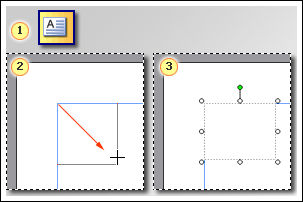

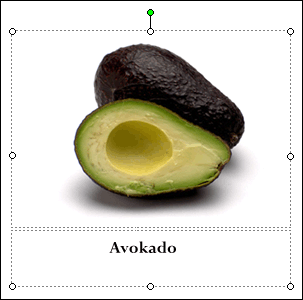
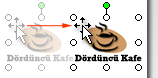

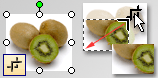
Hiç yorum yok:
Yorum Gönder